Pc o Mac? Questo dilemma affligge molti nel momento dell'acquisto di una nuova macchina. Ci sono, però, una serie di utenti fortunati possessori di entrambe le piattaforme. In questi casi potrebbe risultare utile condividere file e cartelle tra i diversi dispositivi. Ecco come fare.
Configuriamo il nostro Mac
Nelle preferenze di sistema (icona con gli ingranaggi) scegliete Condivisione e, nella colonna di sinistra, abilitate Condivisione Documenti.
Ora potrete, nella colonna centrale, scegliere le cartelle da condividere (aggiungete Macintosh HD per condividere l'intero disco) e, nella colonna di destra, selezionare i permessi di lettura e scrittura.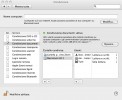
Ora cliccate su Opzioni... e, nella finestra che compare, selezionate Condividi documenti e cartelle tramite SMB. Appena sotto visualizzerete una lista degli utenti da cui dovrete sceglierne almeno uno di cui conoscete nome utente e password.
L'ultima cosa che dovrete fare è segnarvi l'indirizzo ip che visualizzate nella finestra di condivisione (nell'esempio è 192.168.253.15).
Configuriamo il nostro PC
Aprite il Pannello di controllo. Ora dovrete aprire le impostazioni di condivisione. La dicitura è diversa a seconda delle versione di Windows. In Windows 7 si trova sotto Rete e Internet e si chiama Gestisci impostazioni di condivisione avanzata.
Impostate il tutto come nell'immagine. Verificate che sia attiva la Condivisione protetta da password!
Come fatto per il Mac, dovrete individuare l'indirizzo ip del vostro pc. Per farlo andate su Start -> Esegui e digitate cmd seguito da invio. Si aprirà il prompt dei comandi. Digitate ipconfig e date nuovamente invio. Troverete l'indirizzo ip dopo la dicitura Indirizzo IPv4.
L'ultima cosa da fare sulla nostra macchina Windows è condividere le cartelle desiderate. Aprite Computer (dal meu Start o dal desktop) e navigate fino alla cartella che desiderate condividere (Disco locale C: per condividere l'intero disco). Ora cliccate con il tasto destro sulla cartella o sull'unità desiderata e scegliete proprietà. Aprite la label Condivisione quindi cliccate su Condivisione avanzata. Mettete il flag su Condividi cartella nella finestra che si è appena aperta e date ok per applicare le modifiche.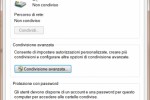
Apriamo le cartelle di Windows sul nostro Mac
Aprite il Finder e, nel menu in alto, andate su Vai -> Connessione al server. Ora, nell'Indirizzo del server, scrivete smb:// seguito dall'indirizzo ip del vostro pc Windows.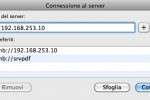
Dopo aver dato Connetti ed aver atteso circa un minuto, vi verrà chiesto il nome utente e la password del vostro pc Windows. Una volta fornite potrete visualizzare quanto condiviso. Se la finestra non si apre in automatico dovrete cercare l'indirizzo ip del pc nella colonna sinistra all'interno del Finder.
Apriamo le cartelle del Mac su Windows
Andate su Rete dal desktop o dal menu Start. All'interno troverete il nome del vostro Mac. Cliccateci due volte ed appariranno le cartelle che avete deciso di condividere.

